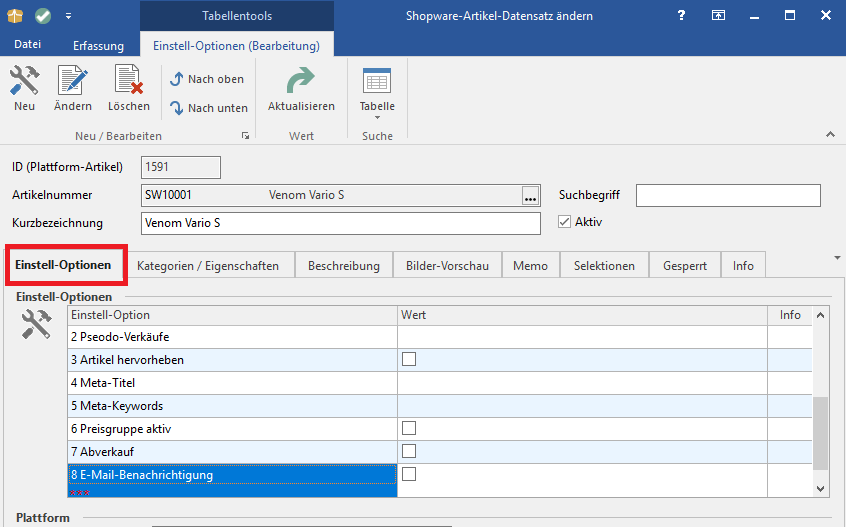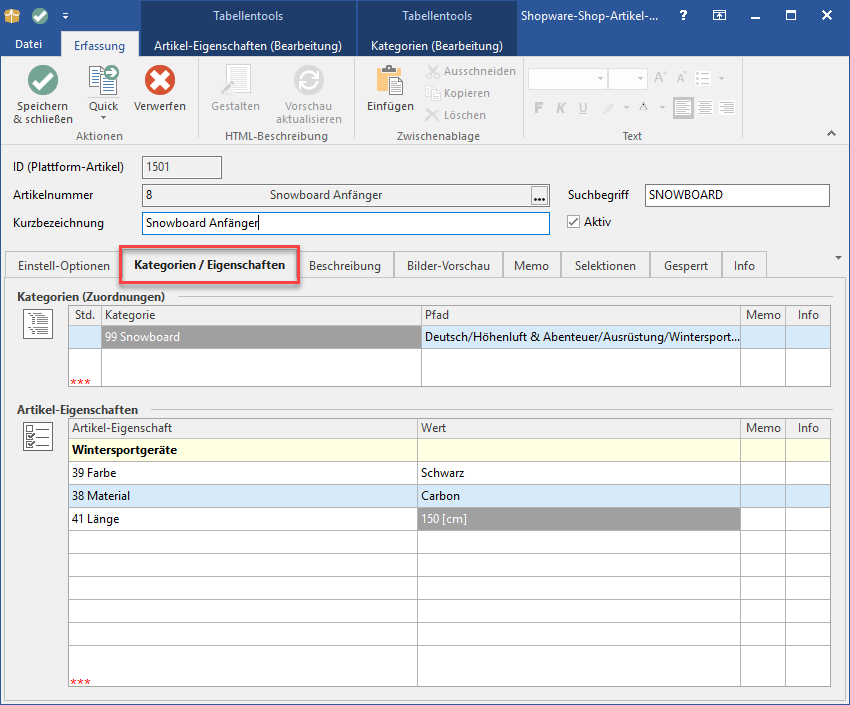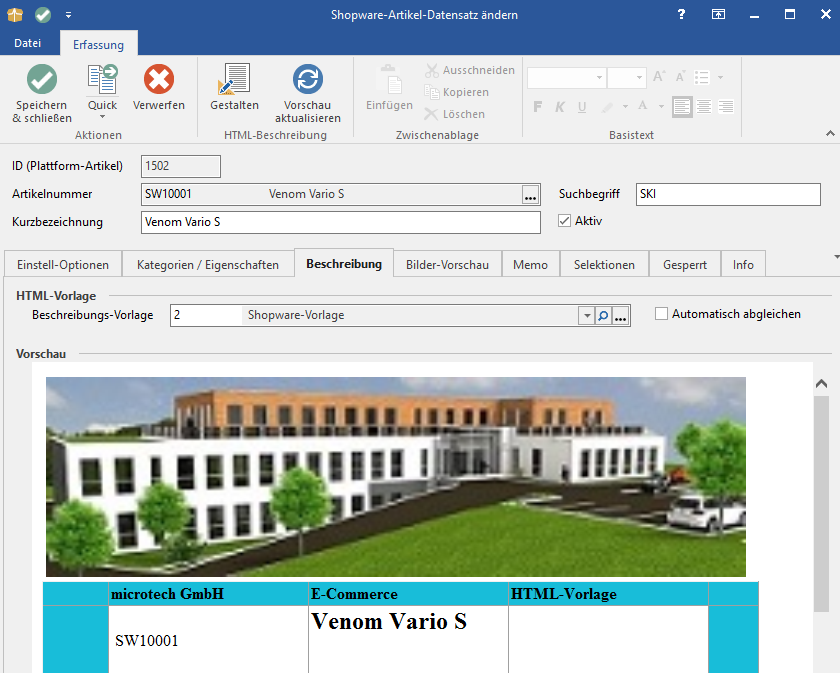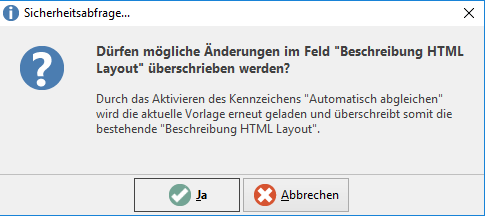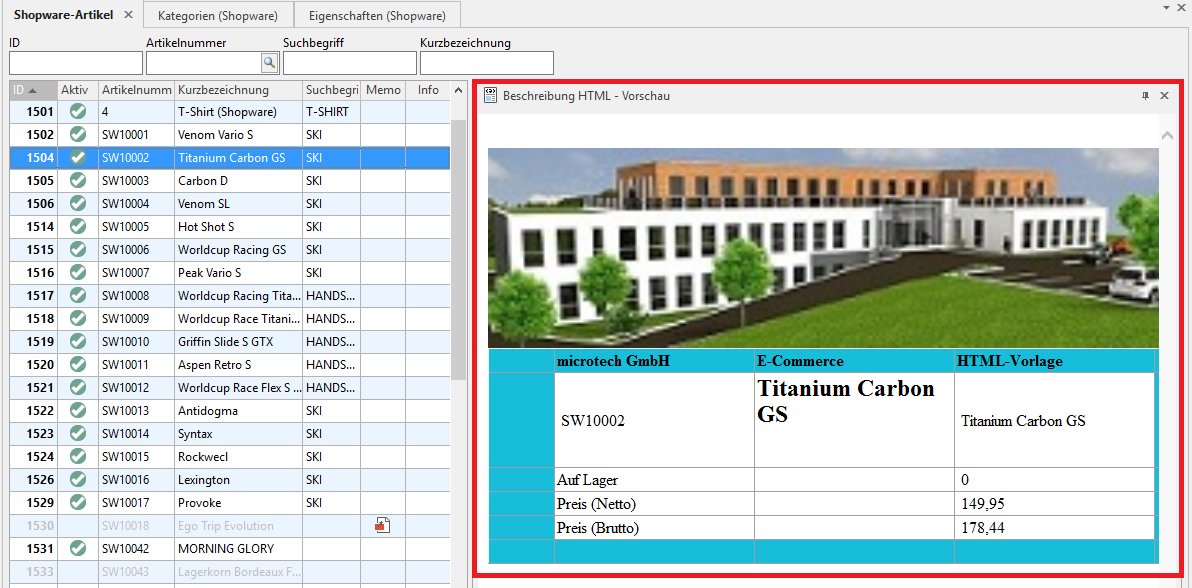| Widget Connector | ||
|---|---|---|
|
Die Plattform-Artikel erreichst du über den Bereich E-COMMERCE – jeweilige PLATTFORM – Register: "Plattform-Artikel".
...
Mit der Schaltfläche: NEU erstellst / definierst du einen neuen wird ein neuer Plattform-Artikel erstellt.
Kopfdaten
ID (Plattform-Artikel): wird vom Programm automatisch vergeben
Artikelnummer: Hier wählst du den gewünschten kann der Artikel aus dem bestehenden Artikel-Stamm (von büro+/ ERP-complete) ausausgewählt werden.
Suchbegriff: wird übernommen
...
Aktiv: Mit diesem Kennzeichen steuerst duwird gesteuert, ob ein Artikel mit der Plattform synchronisiert wird. Ist das Kennzeichen aktiviert, wird der Artikel mit der Plattform synchronisiert.
...
Im Register "Einstell-Optionen" werden dir alle Einstell-Optionen (z.B. Erscheinungsdatum, Pseudoverkäufe, Versandkostenfrei, etc...) angezeigt, die die jeweilige Plattform zur Verfügung stellt, um einen Artikel einzustellen.
Lege mit Durch Eingabe der Werte festwird festgelegt, welche Einstell-Optionen verwendet werden und in welcher Form.
...
Damit du Eigenschafts-Gruppen bereits in der Übersicht erkennen kannst, werden diese mit fetter Schrift und gelbem Hintergrund dargestellt.
Du kannst weitere Weitere Artikel-Eigenschaften hinterlegen können hinterlegt oder die eingefügten Artikel-Eigenschaften löschengelöscht werden.
Einheiten werden in der Spalte: "Wert" in einer eckigen Klammer dargestellt. Um eine Einheit zu hinterlegen, muss ein Leerzeichen und dann die Bezeichnung der Einheit angegeben werden. Die Eingabe der Einheit erfolgt ohne eckige Klammer. Aufgrund der hinterlegten Einheiten, wird die Eingabe erkannt und automatisch mit einer eckigen Klammer versehen.
...
Im Register: "Beschreibung“ hinterlegst du kann die Artikel-Beschreibungen des Plattform-Artikels hinterlegt werden.
Dazu kann eine Beschreibungs-Vorlage gewählt werden. Wie du Beschreibungs-Vorlagen erstellen kannst, entnehme bitte dem Kapitel: "HTML-Vorlagen".
...
Nach dem Speichern der Beschreibung ist das Kennzeichen: "Automatisch abgleichen" nicht mehr aktiviert, da es sich nun um eine individuelle Beschreibung für diesen Plattform-Artikel handelt.
Wenn du Wird das Kennzeichen wieder aktivierstaktiviert, erhälst du wird eine Meldung angezeigt.
Beachte: Wenn du diese Abfrage mit JA bestätigst, wird der aktuelle Inhalt der Beschreibung mit der Vorlage überschrieben.
...
In der Tabelle für Plattform-Artikel kannst du kann die Detail-Ansicht: "Beschreibung HTML-Vorschau" einblendeneingeblendet werden.